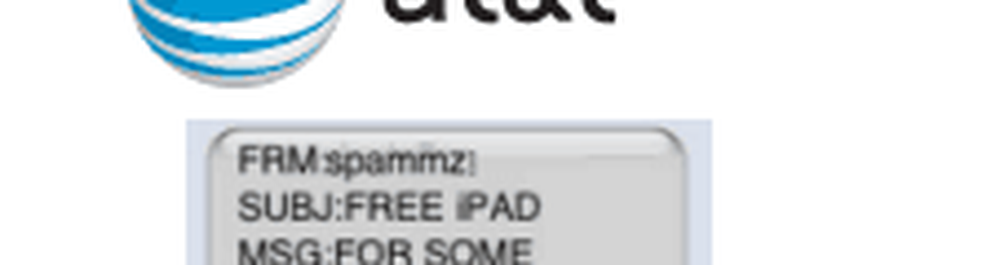Comment bloquer les installations d'applications tierces dans Windows 10

Microsoft a porté le niveau de sécurité et de confidentialité de Windows 10 à un tout autre niveau en implémentant une nouvelle fonctionnalité qui empêche l'installation d'applications tierces sur un ordinateur Windows 10. Bien que les utilisateurs devaient auparavant utiliser certains réglages et logiciels tiers pour empêcher d’autres utilisateurs d’installer un logiciel sur un ordinateur Windows 10, un tel bloqueur d’application n’est plus nécessaire si vous avez installé Windows 10 Creators Update. Voici comment bloquer les installations d'applications tierces sur Windows 10 Creators Update.
Bloquer les installations d'applications tierces sur Windows 10
Avant de commencer, vous devez savoir comment fonctionne la fonction de contrôle d’installation d’application. Souvent, les utilisateurs tentent d'installer des logiciels tiers à partir de sources inconnues ou peu fiables et finissent par devenir une victime de Ransomware. Pour éviter cela et d'autres problèmes, Microsoft a inclus cette fonctionnalité. Lorsque vous activez cette fonction, tous les utilisateurs ayant accès à votre ordinateur ne pourront installer aucune application à partir de sources tierces, mais recevront un message d'erreur. Vous ne pourrez installer des applications qu'à partir de Windows Store, qui est probablement l'endroit le plus sûr pour obtenir des applications de.
Pour activer cette fonctionnalité, allez dans Paramètres> Applications> Applications et fonctionnalités.
Sur le côté droit, vous pouvez trouver une option appelée Installation d'applications. Par défaut, il devrait être réglé sur Autoriser les applications de n'importe où.
Vous verrez deux autres options -
- Prévenez-moi avant d'installer des applications extérieures au magasin.
- Autoriser les applications du magasin uniquement.

Choisir Autoriser les applications du magasin uniquement si vous souhaitez empêcher tous les autres logiciels d'être installés sur votre ordinateur par un utilisateur.
Si tu choisis Prévenez-moi avant d'installer des applications extérieures au magasin. dans les paramètres, chaque fois que vous installez une application en dehors du Windows Store, vous verrez deux boutons - Obtenir des applications du magasin et Installer quand même.
En d'autres termes, vous pouvez installer des applications tierces, mais vous devez le confirmer avant de procéder à l'installation. Dans le même temps, si vous avez choisi Autoriser les applications du magasin uniquement, vous obtiendrez la fenêtre suivante avec un message - Les paramètres de votre PC ne lui permettent d'installer que des applications vérifiées à partir du magasin..

Si vous cliquez sur le Paramètres ouverts lien, vous finirez par ouvrir Applications et fonctionnalités paramètres dans le panneau Paramètres.
Pour votre information, cette fonctionnalité ne fonctionne avec aucune application portable. Cela implique que si quelqu'un essaye d'installer un logiciel, alors seulement les messages d'erreur apparaîtront.
Notez que vous devez activer cette fonctionnalité dans chaque compte si vous souhaitez que la même prévention soit appliquée à tous les comptes de votre ordinateur..
Ce message vous montrera comment bloquer l’installation de logiciels dans Windows 10..